Brænd PPT til DVD - Konverter PPT til Video
- Dansk
- English
- Deutsch
- français
- español
- italiano
- português (Brasil)
- русском
- 日本語
- 한국어
- Türkçe


Sådan justere lydstyrken af den musik du har indsat i din PowerPoint-fil?
Ofte dine PowerPoint-filer er formentlig indeholder både filmklip filer og dine egne fortællinger som brugsanvisningen for PowerPoint-fil.

- PPT til Flash Converter
- · Konverter PPT til Flash video (FLV, MP4,
MOV, 3GP, 3G2) til flash player - · Konverter PPT til MP4 til YouTube
- · Tilføj baggrundsmusik til PPT
-


Men hvordan kan du tild omfanget af disse to lydfiler. Det er virkelig en hovedpine for mange greeners, selvom det er en god idé for at designe en god PowerPoint præsentation. Selvfølgelig Det er helt sikkert that begge disse lydfiler er vigtige for ikke at slette.
Når musikfilen volumen er så højere at indtalingerne ikke kan høres, hvad skal du gøre for at løse det?
Denne artikel er at hjælpe dig med at helbrede disse hovedpine og løse de problemer, du behøver kun at følge nedenstående punkter for at fuldføre denne opgave.
1. Efter at have indsat musikfilen ind i PowerPoint, ville der være en højttaler-ikonet vises over midten af objektglasset.2. Højreklik derefter dette højttaler-ikonet, Find Rediger Sound Object og klikke på denne indstilling.
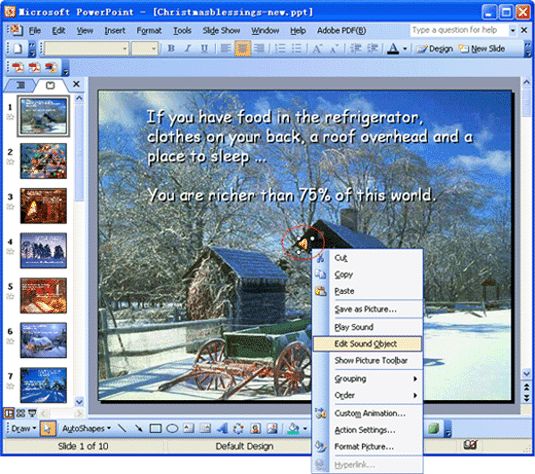
3. Så ville der være en dialog navngivet boks Lyd Option poppe op.
4. Find Lydstyrke under Afspilningstilstande Klik på ikonet ved siden af Lydstyrke.
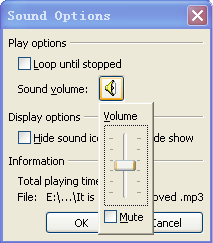
Derefter kan du justere lydstyrken af musikfilen du tjekket, så begge dine fortællinger og musikfiler og instruktioner kan høres tydeligt.
Selvfølgelig, hvis du ønsker at konvertere denne perfekte PowerPoint fil til video eller DVD-fil med perfekt kvalitet, kan du læse Moyea PPT til DVD Burner
 Anbefalet produkt
Anbefalet produkt
PPT til DVD Burner Pro
Brænd PowerPoint-filer til DVD eller Blu-ray Disc, og konvertere PPT-filer til video af alle formater.
Lær mere Gratis prøveversion
 Product List
Product List-
For Erhverv / Professor / Individuel
- PPT til DVD Burner Pro
- PPT til Video Converter
- PPT til DVD Burner Lite
- PPT4Web Converter
- DVD Slideshow Builder Deluxe
- PPT til DVD Education
- PPT til Video Education
For Education
 PowerPoint tips
PowerPoint tips- Sådan indstilles baggrundsmusik til en PowerPoint-fil?
- Sådan Set baggrundsbillede for en PowerPoint-fil?
- Sådan justere lydstyrken på musikken i PowerPoint-fil?
- Hvordan laver PowerPoint, der indeholder videoklip nemmere distribution?
- Hvilken opløsning skal jeg gøre mine billeder for PowerPoint-diasshow?
- Hvordan til at komprimere billedfiler i PowerPoint?
- Hvordan man kan reducere størrelsen af din PowerPoint-fil?
- Hvad er PowerPoint? Hvad er det i en DVD?
- Hvordan du indsætter en film (eller video) i PowerPoint 2003?
- Sådan indsættes SWF ind i PowerPoint?
- Sådan spiller YouTube video i PowerPoint?
- Sådan indsætte en video i PowerPoint 2007?
- Sådan at afspille en lyd på tværs af flere dias i PowerPoint? "
- Sådan at rippe lydfil fra PowerPoint?
- Hvordan man laver store PowerPoint slideshow?


